V650-laitteen FlowSync-synkronoinnin vianmääritys (Windows)
Huomaa, että kun liität V650-laitteen tietokoneeseen, V650-laitteen ja tietokoneen välisen yhteyden muodostaminen saattaa kestää jonkin aikaa. Ole kärsivällinen ja odota, että synkronointi käynnistyy.
Jos V650 synkronointi ei käynnisty FlowSync-ohjelmassa tai saat ilmoituksen "Yhteysvirhe. Yhteys Polar-tuotteeseen katkennut," kokeile seuraavia ohjeita yksi kerrallaan.
Varmista, että tietokoneesi käyttöjärjestelmä tukee V650-laitetta.
Katso yhteensopivat käyttöjärjestelmät FlowSync-ohjelmiston teknisistä vaatimuksista.
Varmista, että noudatat synkronointiohjeita
Katso tarkat synkronointiohjeet kohdasta Miten V650 synkronoidaan Flow-verkkopalvelun kanssa (Windows).
Varmista, että USB-kaapeli on kytketty kunnolla V650-laitteeseen
- Jos V650 ei lataudu kunnolla, tai jos se ei saa yhteyttä FlowSync-ohjelmaan, irrota ja kytke USB-kaapeli uudelleen.
- Liitä V650 aina suoraan tietokoneen USB-porttiin. Älä käytä USB-keskitintä, tietokoneen telakointiasemaa tai USB-jatkojohtoa.
- Kokeile toista USB-porttia (muita USB-portteja).
Ole kärsivällinen ja odota, että synkronointi käynnistyy.
Käynnistä FlowSync uudelleen.
Sulje FlowSync napsauttamalla hiiren oikealla/kakkospainikkeella tietokoneen tehtäväpalkissa olevaa kuvaketta ja valitsemalla Sulje. Käynnistä sen jälkeen FlowSync uudelleen tietokoneen työpöydällä olevasta kuvakkeesta.

Käynnistä tietokone uudelleen.
Käynnistä tietokone uudelleen V650:n ollessa liitettynä USB-porttiin. Käynnistä V650 laitteen päänäkymässä.
Käynnistä V650 uudelleen
Paina sivunappia ja valitse Sammuta V650. Käynnistä sitten V650 uudelleen pitämällä sivunappia painettuna. Pidä V650 päänäkymässä uudelleenkäynnistyksen jälkeen. Ole kärsivällinen ja odota, että synkronointi käynnistyy.
Yritä synkronoida käyttäen toista micro-USB-kaapelia, jos sinulla on sellainen.
Ota Javascript ja evästeet käyttöön selaimessasi.
Javascriptin ja evästeiden on oltava käytössä, jotta yhteys toimii. Usein ne ovat oletusarvoisesti käytössä. Katso lisäohjeita selaimen ohjeesta.
Varmista, että Bonjour Service on käynnissä
- Windows 7: Valitse Käynnistä → Ohjauspaneeli → Valvontatyökalut → Palvelut. Varmista, että Bonjour Service on käynnissä ja että sen tilana on Käynnistetty.
Windows 8 ja 10: Avaa Palvelut-sovellus hakuikkunan kautta. - Napsauta Bonjour Service -kuvaketta ja valitse Käynnistä tai valitse Käynnistä uudelleen.

- Kun otat Bonjour Service -palvelun käyttöön, mDNSResponder.exe-prosessi tai Bonjour Service (Windows 10) tulee näkyviin Tehtävienhallinnan käynnissä olevien prosessien luetteloon. MDNSResponder.exe-prosessi kuuluu Bonjour for Windows -palvelulle.

Varmista, että Polar FlowSync -ohjelma ja Bonjour-palvelu voivat kommunikoida palomuurin läpi ilman rajoituksia
Alla on esimerkki F-Securesta. Jos IPv6-liikenteen suodatusasetukseksi on valittu Estä, V650-yhteyttä ei voida muodostaa.

Tarkista myös, ettei virustorjuntaohjelmisto estä Bonjour Service -palvelun tai FlowSync-ohjelman toimintaa.
Alla on esimerkki F-Securesta.

Voit väliaikaisesti poistaa virustorjuntaohjelmiston ja palomuurin käytöstä ja yrittää synkronoida V650-laitteen varmistaaksesi, etteivät virustorjuntaohjelmisto tai palomuuri ole ongelman perimmäisenä syynä.
Varmista, että muut käynnissä olevat ohjelmat eivät estä synkronointia
- Sulje kaikki muut käynnissä olevat ohjelmat, mukaan lukien ne, jotka käynnistyvät automaattisesti, kun käynnistät tietokoneen.
Windows 8 ja 10: Valitse Tehtävienhallinta → Käynnistys. Poista käytöstä kaikki muut ohjelmat paitsi FlowSync
Windows 7: Valitse Käynnistä → Etsi ohjelmista ja tiedostoista. Kirjoita msconfig. Valitse Käynnistys-välilehti ja napsauta Poista kaikki käytöstä -nappia. Poista käytöstä kaikki muut ohjelmat paitsi FlowSync. Valitse OK → Käynnistä uudelleen. - Käynnistä tietokone uudelleen ja varmista, että Apple Bonjour -palvelu on edelleen käynnissä: Avaa Ohjauspaneeli → Valvontatyökalut → Palvelut. Napsauta Bonjour service -kuvaketta ja valitse Käynnistä uudelleen. (Jos palvelu ei ole käynnissä, valitse Käynnistä). Yritä synkronoida V650 uudelleen.
Varmista, että tietokoneesi tunnistaa V650-laitteen oikein
Liitä V650-laite uudelleen USB-kaapelilla. Liitä V650-laite suoraan tietokoneeseen käyttämättä USB-keskitintä, tietokoneen telakointiasemaa tai USB-jatkojohtoa.
Irrota kaikki muut USB-laitteet tietokoneesta.
Pidä V650-laite kytkettynä tietokoneeseen ja käynnistä tietokone uudelleen.
Yritä synkronoida uudelleen.
Tarkista, että V650-laite näkyy tietokoneessa Remote NDIS -perustaisena Internet Sharing Device -laitteena.
- Windows 7: Valitse Käynnistä → Ohjauspaneeli → Laitehallinta → Verkkosovittimet.
- Windows 8 ja 10: Avaa Laitehallinta hakuikkunan kautta.
- V650-laite näkyy Remote NDIS -perustaisena Internet Sharing Device -laitteena.

Remote NDIS -ajuri on automaattisesti mukana Windows-käyttöjärjestelmässä. Jos ajuria ei löydy tai se ei ole asentunut oikein, sen kohdalla on huutomerkki.

Jos tietokoneessa ei ole mitään merkkiä siitä, että V650-laite olisi liitettynä, valitse Etsi laitteistoon tehdyt muutokset.

Voit päivittää ajurin manuaalisesti napsauttamalla laitetta hiiren oikealla/kakkospainikkeella ja valitsemalla Päivitä ohjainohjelmisto.

Valitse Etsi ohjainohjelmistoa tietokoneelta.

Valitse seuraavaksi Valitsen laiteohjaimen tietokoneen luettelosta.

Valitse verkkosovitin -ikkunassa valitse Microsoft Corporation ja Remote NDIS -perustainen Internet Sharing Device -laite. Napsauta Seuraava-nappia viimeistelläksesi ajurin päivityksen.
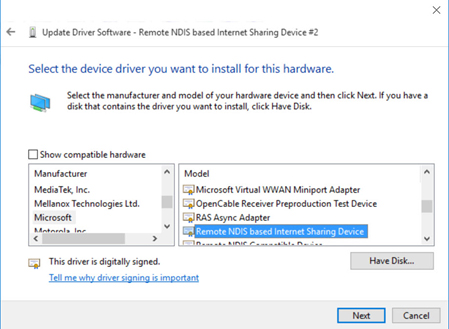
Ajurin päivityksen jälkeen tietokoneen pitäisi tunnistaa V650-laite ja synkronoinnin pitäisi toimia.